iPhone 14 - это современный смартфон, который обладает множеством функций и возможностей. Он разработан компанией Apple и предлагает пользователям уникальные инструменты для повседневной жизни. Но как настроить и использовать эти функции максимально эффективно?
В первую очередь, важно настроить устройство по своим предпочтениям. Очень удобно использовать функцию "Настройки" прямо на главном экране iPhone 14. Здесь можно настроить звук, яркость, подключиться к Wi-Fi и настроить уведомления. Не забудьте также задать пароль к устройству для хранения ваших личных данных в безопасности.
Одна из полезных функций iPhone 14 - это Siri. Siri - это голосовой помощник, с которым вы можете общаться и задавать вопросы. Он поможет вам найти информацию, добавить напоминания и даже управлять другими приложениями на вашем устройстве. Чтобы включить Siri, просто сказать "Привет, Siri!" и задать ему вопрос.
Кроме того, iPhone 14 предлагает широкие возможности для улучшения вашей производительности. Вы можете настроить функцию "Не беспокоить", чтобы избежать нежелательных уведомлений и сосредоточиться на работе или досуге. Также может быть полезно настроить функцию "Время экрана", которая поможет вам контролировать время, проведенное на вашем устройстве, и установить ограничения для определенных приложений или категорий контента. Таким образом, вы сможете более эффективно использовать свое время и избежать потери времени на бесполезные действия.
Настройка и использование функций iPhone 14:
- Настройка Face ID: Face ID - это биометрическая технология, которая позволяет вам разблокировать iPhone с помощью распознавания лица. Чтобы настроить Face ID, перейдите в настройки, выберите "Face ID и код", затем нажмите "Настройка Face ID". Следуйте инструкциям на экране, чтобы записать свое лицо и настроить Face ID.
- Настройка уведомлений: iPhone 14 предлагает множество опций для управления уведомлениями. Чтобы настроить уведомления, перейдите в настройки, выберите "Уведомления" и выберите приложение, для которого вы хотите настроить уведомления. Здесь вы можете выбрать тип уведомлений, настроить их внешний вид и определить, какие уведомления будут отображаться на экране блокировки.
- Настройка контрольного центра: Контрольный центр - это удобная функция, которая позволяет быстро получить доступ к наиболее часто используемым настройкам и функциям. Чтобы настроить контрольный центр, перейдите в настройки, выберите "Контрольный центр" и нажмите "Настройка элементов". Здесь вы можете добавлять или удалять элементы контрольного центра по своему усмотрению.
- Использование функции "Не беспокоить": Функция "Не беспокоить" позволяет вам установить определенное время для блокировки уведомлений, звонков и других уведомлений. Чтобы включить функцию "Не беспокоить", просто раздвиньте экран вниз, чтобы открыть центр управления, затем нажмите на значок "Не беспокоить". Здесь вы можете выбрать, когда и как долго хотите активировать эту функцию.
- Настройка режима аккумулятора: iPhone 14 предлагает режим аккумулятора, который помогает продлить время работы аккумулятора. Чтобы настроить режим аккумулятора, перейдите в настройки, выберите "Аккумулятор" и нажмите "Режим аккумулятора". Здесь вы можете выбрать режим экономии энергии или настроить автоматическую активацию этого режима при достижении определенного уровня заряда.
Это всего лишь некоторые функции и настройки, предлагаемые iPhone 14. Используйте их, чтобы настроить устройство и сделать его более эффективным в соответствии с вашими потребностями. Разберитесь во всех функциях и не бойтесь экспериментировать - вы можете открыть для себя множество новых возможностей вашего iPhone 14!
Полезные советы для эффективного использования
Во время использования iPhone 14 есть несколько полезных советов, которые помогут вам сделать его использование более эффективным и удобным.
1. Используйте функцию "Быстрый доступ" на главном экране. Вы можете настроить свои самые часто используемые функции, приложения или контакты для быстрого доступа. Просто переместите их на главный экран, чтобы иметь к ним мгновенный доступ.
2. Оптимизируйте уведомления. В настройках уведомлений вы можете выбирать, какие приложения могут присылать вам уведомления. Это поможет избежать излишнего потока информации и сосредоточиться на самом важном.
3. Используйте функцию "Быстрый поиск". Просто потяните вниз на главном экране и введите ключевое слово, чтобы найти нужное приложение, контакт или файл на вашем устройстве. Это гораздо быстрее, чем поиск вручную по всем приложениям и папкам.
4. Настройте Siri на свой вкус. Siri - это ваш персональный голосовой помощник, который может делать много полезных вещей. Настройте его под себя, чтобы он выполнял нужные вам команды, запускал приложения и отвечал на ваши вопросы.
5. Проводите резервное копирование данных. Регулярно делайте резервное копирование важных данных на iCloud или на компьютере. Таким образом, вы сможете восстановить свои данные в случае потери или повреждения устройства.
6. Воспользуйтесь функцией "Не беспокоить". Если вам нужна непрерывная концентрация или отдых, включите режим "Не беспокоить". Таким образом, ваш iPhone не будет прерывать вас сообщениями или уведомлениями.
7. Используйте функцию "Управление экраном". В настройках экрана вы можете настроить яркость, цветовую схему и другие параметры для оптимального использования и комфорта визуального восприятия.
8. Очистите неиспользуемые приложения. Регулярно просматривайте установленные приложения и удаляйте те, которые вы больше не используете. Это поможет освободить место на устройстве и сделает его работу более быстрой и эффективной.
9. Используйте функцию "Автоматическое обновление приложений". В настройках App Store вы можете включить автоматическое обновление приложений, чтобы всегда иметь последние версии и исправления без необходимости ручного обновления.
10. Настройте функцию "Подсказки экранной клавиатуры". В настройках "Клавиатура" вы можете включить подсказки, которые будут предлагать варианты слов и исправления ошибок при наборе текста. Это поможет ускорить набор и улучшить точность письма.
Разблокировка и безопасность
Владение iPhone 14 не просто обеспечивает коммуникацию, но и обеспечивает безопасность вашей информации. Есть несколько способов разблокировки iPhone 14 для обеспечения безопасности.
Во-первых, вы можете использовать код блокировки, чтобы предотвратить доступ к вашему устройству. Настройте кодовую блокировку на iPhone 14 в настройках Face ID & Passcode. Введите надежный пароль или используйте систему распознавания лиц, чтобы убедиться, что только вы можете разблокировать свой iPhone.
Во-вторых, iPhone 14 предлагает функцию Touch ID для удобной и безопасной разблокировки устройства. Просто настройте отпечаток пальца в настройках Touch ID & Passcode, и ваше устройство будет разблокироваться при помощи вашего отпечатка пальца.
Кроме того, iPhone 14 предлагает функцию Find My iPhone, которая может помочь вам найти свое устройство, если оно потеряно или украдено. Включите эту функцию в настройках iCloud, и вы сможете использовать другое устройство Apple для отслеживания местоположения вашего iPhone и удаленного блокирования или удаления данных, если это необходимо.
Независимо от того, какой метод разблокировки вы выберете, помните о своей конфиденциальности и безопасности. Используйте надежный пароль или отпечаток пальца и не делитесь ими с никем. Будьте осторожны при вводе пароля в общественных местах и следите за своим устройством, чтобы убедиться, что оно всегда находится в безопасности.
Настройка и персонализация
Каждый пользователь iPhone 14 может настроить свое устройство по своему вкусу и индивидуальным предпочтениям. Вот некоторые полезные советы по настройке и персонализации вашего iPhone 14, которые помогут вам сделать его еще более эффективным и удобным в использовании:
1. Задайте свои предпочтения в настройках.
Перед началом использования iPhone 14 рекомендуется настроить его под свои индивидуальные потребности. Перейдите в раздел "Настройки" на вашем устройстве и просмотрите все доступные опции. Настройте уведомления, установите язык и регион, настройте профили рингтонов и многие другие параметры в соответствии с вашими предпочтениями.
2. Измените фоновое изображение на рабочем столе.
Чтобы сделать свой iPhone 14 более уникальным, вы можете изменить фоновое изображение на рабочем столе. Просто откройте "Настройки", выберите "Обои" и выберите желаемое изображение из предложенных вариантов или загрузите свое собственное изображение. Вы также можете установить динамические обои, которые изменяются в зависимости от времени суток.
3. Организуйте иконки приложений на рабочем столе.
Чтобы быстро находить нужные приложения, вы можете организовать иконки на рабочем столе в удобном вам порядке. Удерживайте палец на одной из иконок, чтобы войти в режим редактирования, и перетаскивайте иконки, чтобы переупорядочить их или создать папки с приложениями. Вы также можете использовать поиск приложений, свайпая вниз по экрану рабочего стола и вводя название приложения.
4. Настройте уведомления и оповещения.
Чтобы быть в курсе всех важных событий, вы можете настроить уведомления и оповещения на вашем iPhone 14. Перейдите в раздел "Настройки", выберите "Уведомления" и настройте параметры для каждого приложения по вашему усмотрению. Вы можете изменить стиль, звук, способ отображения уведомлений для каждого приложения отдельно.
5. Используйте функцию "Свайпы" для быстрого доступа к функциям.
iPhone 14 имеет удобную функцию "Свайпы" для быстрого доступа к часто используемым функциям. Вы можете настроить свайпы для разных направлений движения пальца по экрану. Например, вы можете настроить свайп вправо для открытия Центра управления или свайп влево для быстрого доступа к виджетам. Перейдите в "Настройки", затем выберите "Общие" и "Свайпы", чтобы настроить эту функцию.
С помощью этих советов по настройке и персонализации ваш iPhone 14 станет еще более удобным и интуитивно понятным. Играйтесь с настройками, чтобы найти наиболее удобный и эффективный способ использования вашего устройства.
Использование продвинутых функций
Автоматическое определение контекста текста - одна из таких функций. С ее помощью iPhone 14 может автоматически распознать контекст текста и предложить соответствующие действия. Например, если вы пишете письмо и упоминаете дату, iPhone 14 может предложить добавить встречу в календарь.
Технология голосового управления Siri также обладает продвинутыми возможностями. Вы можете использовать Siri для выполнения различных функций, таких как отправка сообщений, поиск информации в Интернете или управление приложениями. Просто скажите "Привет, Siri" и задайте нужный вопрос или команду.
iPhone 14 также поддерживает Face ID, технологию распознавания лица. С ее помощью вы можете разблокировать свой iPhone, совершать покупки в App Store или авторизоваться в различных приложениях, используя свое лицо вместо пароля.
Дополнительные продвинутые функции iPhone 14 включают в себя возможность подключения к сети 5G, улучшенную систему камер, функцию "Множество фотографий" для создания эффектных панорамных фото и возможность использования Apple Pencil для рисования и редактирования.
Пользуйтесь этими продвинутыми функциями iPhone 14, чтобы сделать свой опыт использования устройства еще более удобным и эффективным!